
Sähköposti on tärkeä työkalu elämässämme. Nykyään se auttaa meitä paitsi kommunikoimaan, myös työskentelemään ja saamaan nopeammin totuudenmukaisen tiedon tai viestin vastaanottajaamme. Jos haluat tuntea sen osana meitä, on mukava mukauttaa se. Joten täältä opit miten vaihtaa taustakuvan teemaa tai ulkoasua Outlookissa – Hotmail.
On yleistä käyttää Outlook-Hotmailia työalueella ja saada siten tarvittavat tiedot päivästä työntekijöille. Siksi haluat varmasti tuntea olosi mukavaksi tämän palvelun kanssa; Tiesitkö, että voit helposti muokata tai muuttaa Outlook-taustakuvan ulkonäön tyylisi mukaan? Tänään opetamme sinulle a pieni askel askeleelta opetusohjelma.
Käytä kauniita taustakuvamalleja Outlookiin tai Hotmailiin
Hotmail tai Outlook ovat pohjimmiltaan välttämätön työkalu kaikilla elämänalueillamme; oppisopimuskoulutuksesta unelmatyöhön. Joskus haluamme muuttaa sen ulkonäköä; Näkemme vuoksi voimme aktivoida uuden pimeän tilan version Outlook-postissa ja muina aikoina yksinkertaisesti estetiikan vuoksi.
Seuraavaksi opimme miten soveltaa malleja mikä tekee Hotmail-tilistäsi houkuttelevamman ja mukavamman:
Vaihda taustakuva Outlookissa
- Kirjaudu tilillesi Hotmail tai Outlook joka lähettää sinut automaattisesti postilaatikkoon, sinun on sitten tarkasteltava näytön oikeassa reunassa olevaa mutterimerkkiä, kun kirjoitat sinne, sinun on napsautettava vaihtaa taustaa tai teemaa.
- Napsauttamalla sitä saat esiin luettelon, joka näyttää oletustaustat tai teemat Outlookissa sinun on napsautettava valitsemaasi ja voila, olet jo vaihtanut taustakuvan teemaa Outlookissa.
Mutta voi olla niin tätä vaihtoehtoa ei tule näkyviin katsotaan Hotmailissa, mitä voit tehdä:
- Kun kirjoitat Outlook-sähköpostiosoitettasi, sinun tulee siirtyä välittömästi ”Yleinen” -vaihtoehtoon ja napsauttaa sitten Vaihda puheenaihetta. Näet samat aiheet, jotka olemme jo maininneet yllä, valitse samalla tavalla haluamasi ja valitset yhden napsauttamalla Tallentaa, joka näkyy vasemmassa yläkulmassa.
Täten olet jo vaihtanut taustateeman Outlook-postissa.
Yritysviestien tapauksessa vesileima voidaan lisätä myös Outlook-sähköpostin taustalle samalla tavalla; Tämä tehdään yrityksen yrityskuvan vahvistamiseksi.
Oletusarvo sähköpostiviesteissä tai viesteissä
Kun kirjoitat Hotmail-tili Sinun pitäisi mennä ”tiedosto” -välilehdelle ja sitten ”asetukset” -välilehdelle. Kun kirjoitat sinne, sinun on napsautettava vaihtoehtoa ”mail”.
Sitten löydät välilehden nimeltä ”taustan suunnittelu ja fontit”, ja kun olet siirtynyt ”henkilökohtainen taustan suunnittelu” -välilehdelle, napsauta teema, ollessa siellä sinun on valittava aihe haluat, tällä tavalla olet muuttanut oletusarvoista Hotmail-tilisi taustaa.
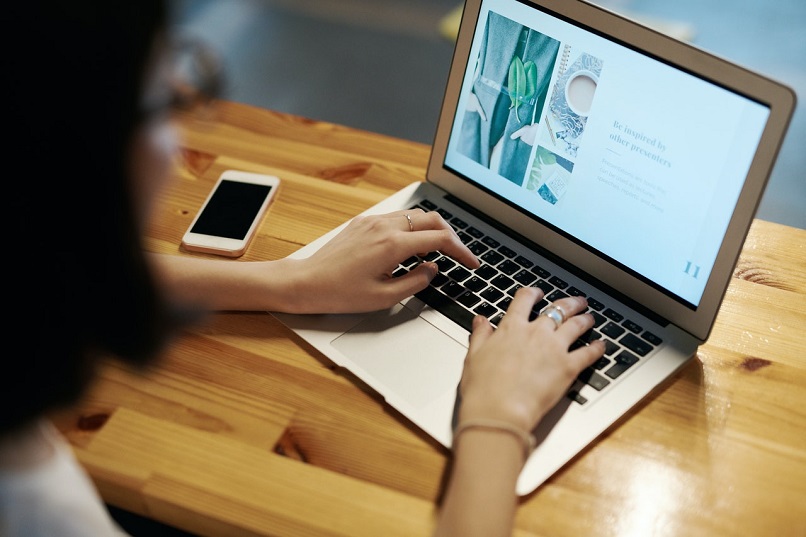
Voinko muuttaa kirjasinta Outlookissa?
Joskus voi olla kätevää suurentaa kirjasinta tai tekstiä Outlook-sähköpostissa; Se on hyvin yksinkertainen prosessi, katsotaanpa miten:
- Ensin sinun täytyy kirjoita postilaatikko Hotmailista tai Outlookista. Seuraavaksi siirryt vaihtoehtoon ”Kaikki” ja kirjoita sitten ”Näytä asetukset”. Kun edellinen vaihe on suoritettu, sinun on annettava ”lisää vaihtoehtoja”.
- Myöhemmin sinun on napsautettava ”lähde”, ollessasi siellä kohtaat erityyppisiä kirjaimia tai kokoja, valitse haluamasi ja jatka napsauttamalla Käytä. Lopuksi sulje kaikki välilehdet antamalla vaihtoehto hyväksyä.
Joten teet muutti kirjasimen kokoa ja tyyliä Outlookissa tai Hotmailissa. Kuten näette, sitä on erittäin helppo käyttää. Parasta on, että olet jo oppinut mukauttamaan sen mieleiseksesi. Älä enää odota ja innovoi tällä työkalulla.
Kiitos, kun lukit viestisi ja pysy kuulolla jatkaaksesi oppimista, mitkä ovat parhaat temput ja vinkit Microsoft Outlookin käyttöön. Jätä nyt kommentteihin, mitä ajattelet ja jaat, niin useammat ihmiset hyötyvät tiedoista.